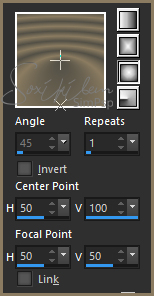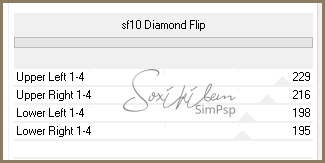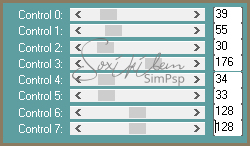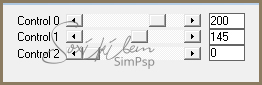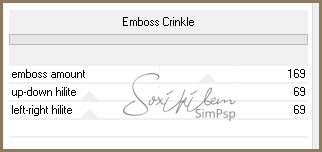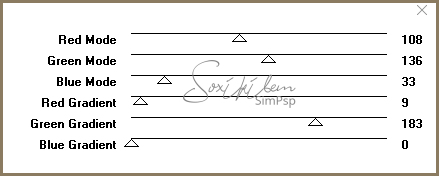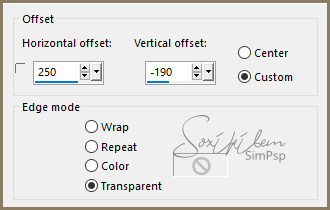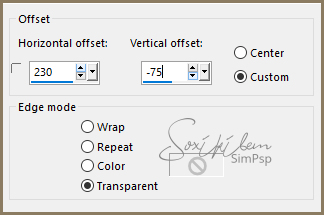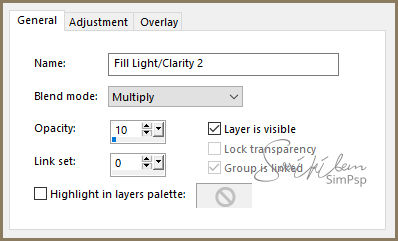|
Tutorial dedicado a nossa querida tradutora Moi-Meme. Muito obrigada por tão belas traduções.
TRADUÇÕES: Obrigada aos nossos tradutores!
MATERIAL 1 Tube à sua escolha 1 Misted paisagem à sua escolha alpha_channel_moi_meme titulo87_moi-meme bottons_87_moi-meme
Pluguins Carolaine and Sensibility Filter Factory Gallery M L & K Simple Unlimited 2.0
Execução
1 - Abrir o material no PSP, duplique e feche o original. Escolher duas cores para trabalhar. Foreground #524f46 Background #8b7c61
2 - Abra o alpha_channel_moi_meme. Pintar com um gradiente Sunburst formado pelas cores escolhidas.
3 - Effects > Plugin Simple > 4 Way Average. Effects > Plugin Simple > Blintz.
4 - Effects > Filters Unlimited 2.0 > Background Designers IV > sf10 Diamond Flip
5 - Effects > Plugin Simple > Blintz. Edit > Repeat Blintz.
6 - Selections > Load/Save Selection > Load Selection From Alpha Channel: Selection #1. Effects > Plugin L & K > Paris.
Effects > Edge Effects > Enhance. Selections > Select None.
7 - Selections > Load/Save Selection > Load Selection From Alpha Channel: Selection #2. Effects > Plugin Carolaine and Sensibility > CS-Linear-H.
8 - Effects > Plugin Carolaine and Sensibility > CS-LDots.
Selections > Select None.
9 - Selections > Load/Save Selection > Load Selection From Alpha Channel: Selection #3. Effects > Filters Unlimited 2.0 > Bkg Designer sf10 II > Emboss Crinkle
10 - Manter a seleção. Layers > New Raster Layer. Edit > Copy no Misted Paisagem. Edit > Paste Into Selection. Mude o Blend desta layer para Luminense. Diminua a visibilidade desta layer para 70%.
11 - Effects > Texture Effects > Fine Leather. Use a cor do background para o efeito.
Selections > Select None.
12 - Layers > New Raster Layer. Pinte com a cor do background. Effects > Plugin Filter Factory Gallery M > Ambrosia.
13 - Effects > Effects > Image Effects > Seamless Tiling: Default. Adjust > Blur > Gaussian Blur: 90. Diminua a opacidade desta layer para 20%. Mude o Blend desta layer para Burn.
14 - Edit > Copy no Tube principal. Edit > Paste a New Layer. Posicione a esquerda. Aplique Drop Shadow como preferir.
15 - Edit > Copy no titulo87_moi-meme. Edit > Paste a new Layer. Colorize conforme as cores que esta usando ou mude o blend para Luminense. Effects > Image Effects > Offset.
16 - Edit > Copy no bottons_87_moi-meme Edit > Paste a New Layer. Effects > Image Effects > Offset.
17 - Layers > New Adjustment Layer > Fill Light/Clarity. Mudando apenas na Aba General.
18 - Jogo de Bordas: 2 px cor foreground 20 px cor background 2 px cor foreground 2 px cor background 2 px cor foreground 20 px cor background 2 px cor foreground
29 - Se você desejar redimensione seu trabalho. Aplicar sua marca d'água ou assinatura. File > Export > JPEG Optimizer.
CREDITOS: Versão 1 & 2:Tube, & Misted by Moi-Meme
Tutorial by Soxikibem'19
Sinta-se à vontade para enviar suas versões. Terei todo o prazer em publicá-las em nosso site.
|